- Notionで読書や勉強の記録をつけたい
- 電子書籍がどのアプリにあるか整理したい
- インプットした情報の検索方法を知りたい
インプットした情報の記録
電子書籍のアプリがバラバラ
読書記録にNotionを使えば、記録も管理も一括整理できます。
読書だけでなく、ノートにメモるようにYouTubeなどの動画コンテンツもくっつけて管理できる優秀なアプリです。
テンプレートも配布しているので、読書整理に使ってみてください。

Notionでその仕事もっと楽にしませんか?
DX支援サービスを見るNotionで読書本や電子書籍を一括管理
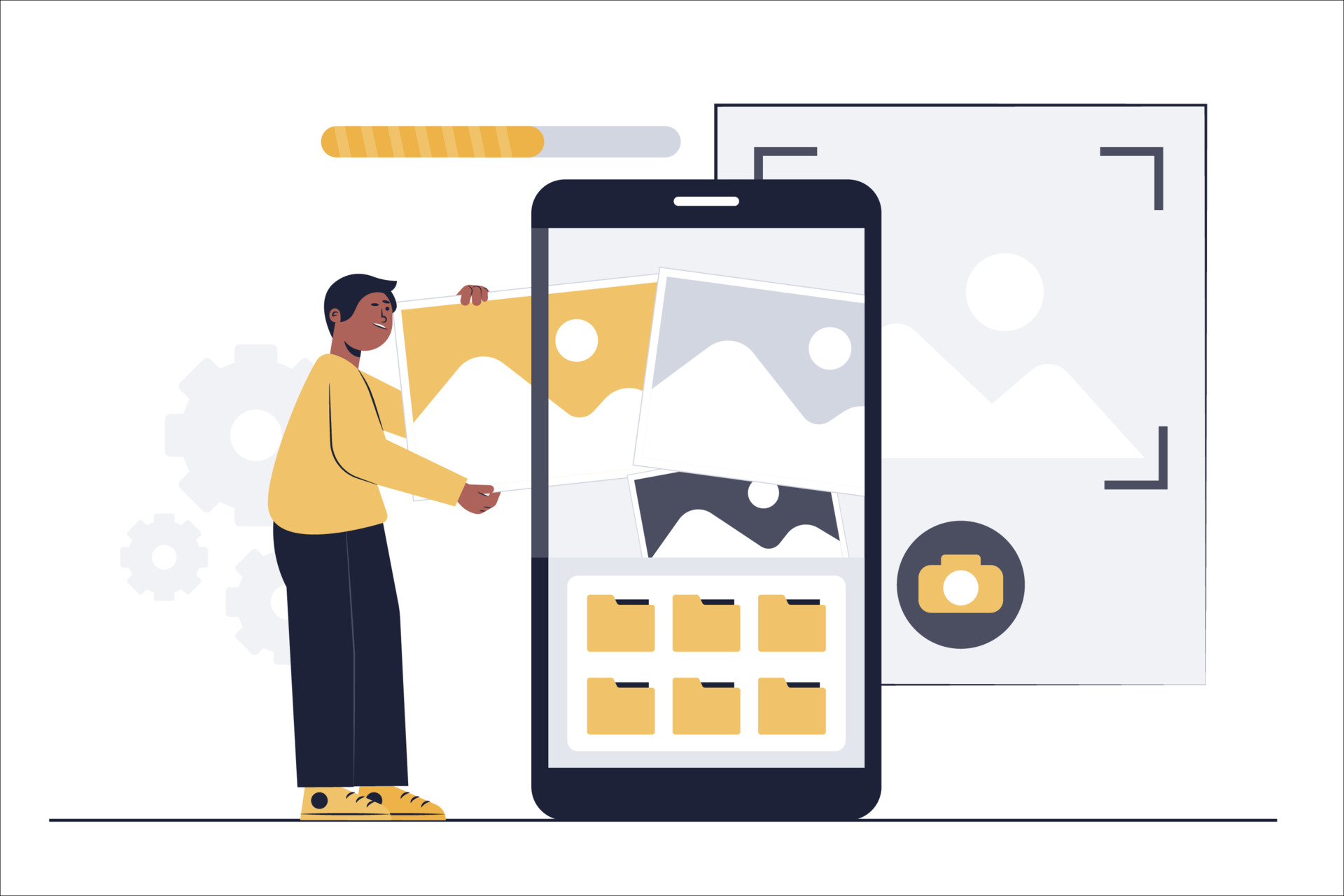
記録リストのイメージとテンプレート
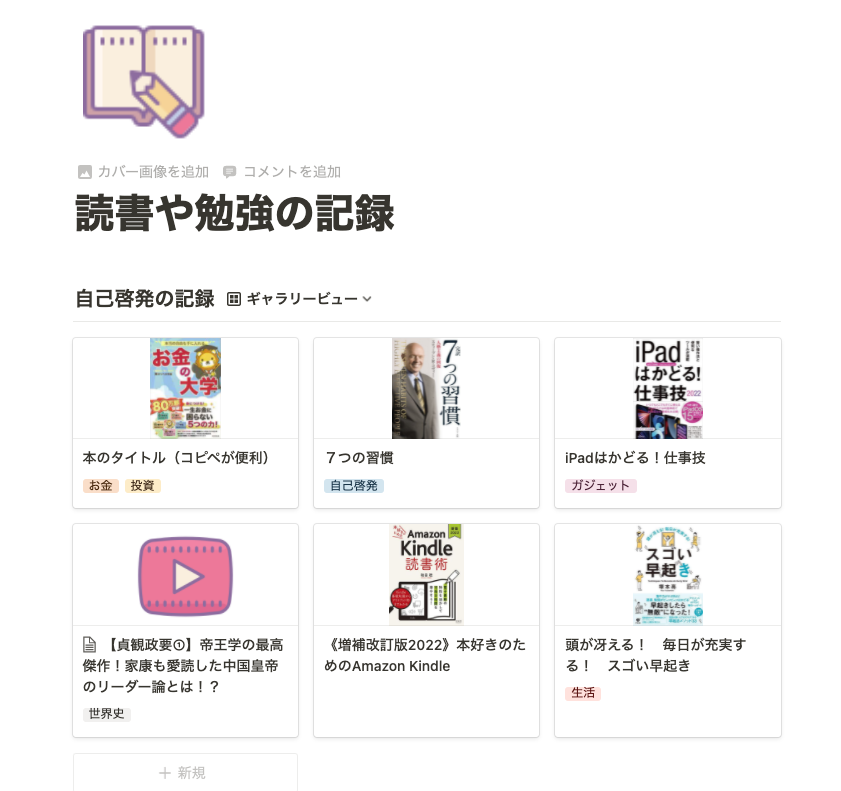
完成図はこんな感じです。
本のタイトルが並んで、自分だけの本屋さんみたいに使うことができます。
Notionのギャラリービューとプロパティーを組み合わせているだけなので、自分好みで超簡単に作れます。
読んだ本の情報を登録する
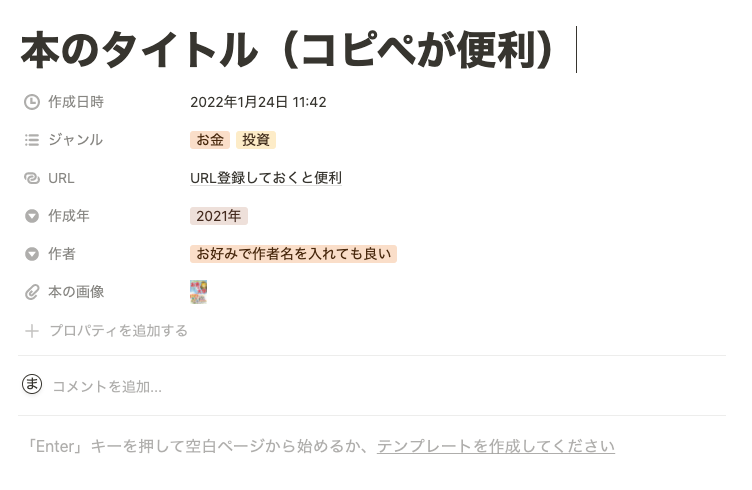
本を読んだら、探しやすいように情報を入力しておきます。
たくさんプロパティを入れておくと満足感は高いですが、登録するのが面倒になると本末転倒なので最低限の情報に留めておきましょう。
Notionの画像プロパティに、URLで画像を埋め込む方法
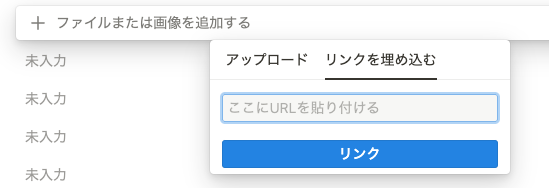
画像URLを取得する方法は以下の通りです。
パソコンの場合Save to Notionを使うと一瞬で終わります。
- パソコンの場合
- 画像の上で右クリックして、「画像アドレスをコピー」
- iPadやiPhoneの場合
- 画像を長押しして、「コピー」
コピーできない場合は、スクリーンショットアプリなどで保存してアップロードするしかありません。
漫画をどこまで読んだか の管理としても便利
いろいろな漫画を読んでいると、どの漫画を何巻まで読んだかを忘れてしまうことが多いと思います。
以前は「漫画をどこまで読んだか記録するアプリ」を使っていましたが、サービス終了してしまいました。
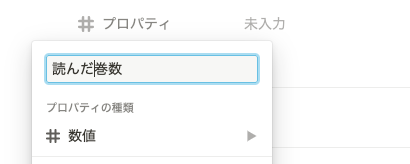
必要があれば出版社なども登録しておくと、漫画喫茶や書店で検索しやすくなります。
電子書籍の場合はURLを登録しておくと便利
例えばAmazonの電子書籍サービスKindle Unlimitedの場合はパソコンで閲覧しているとURLをコピーできます。
※iPadのKindleアプリではURLをコピーしてもストア情報へのアクセスになります。
コピーしたURLを登録しておくと、ブラウザが開いて電子書籍にアクセスできます。専用アプリで開くか、どのブラウザでも見れるかなど挙動はアプリによって異なります。
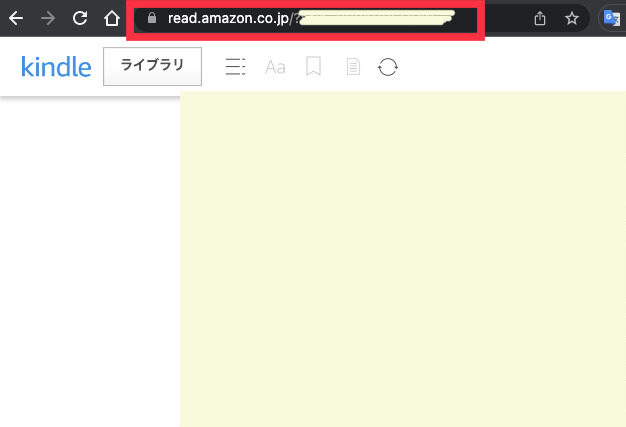
「どのアプリで買ったっけ?」をせずに、瞬時にアクセスできるのでバラけやすい電子書籍の管理にはもってこいです。
電子書籍アプリの選び方については、以下の記事をご参考ください。70%オフで電子書籍を購入する方法も紹介しています。
» 目的で選ぶ、iPadにオススメの電子書籍アプリ【一本化の方法も紹介】
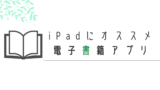
Notionで要約アプリフライヤーをさらにまとめる
質の高いビジネス書や、自己啓発書を、「10分程度に要約して読める」のがフライヤーというサービスです。
ゴールドプランはビジネス書一冊分2,200円で「大量の情報」を「短時間で」インプットできます。
さらに、Notion AIを使えば要約の要約も瞬時にできます。Notion活用者はぜひ使ってみてください。
» Notion AIの使い方とできること【具体的な活用術も紹介】
フライヤーは要約文章をコピーできる便利仕様なので、Notionに貼ることができます。
悪用すると仕様変更になりうるので、うまく活用しましょう。
要約を「聴く」機能もあります。
新聞の情報を溜めておく
新聞の見出しを切り抜いてペタペタ貼ったことはありますか?
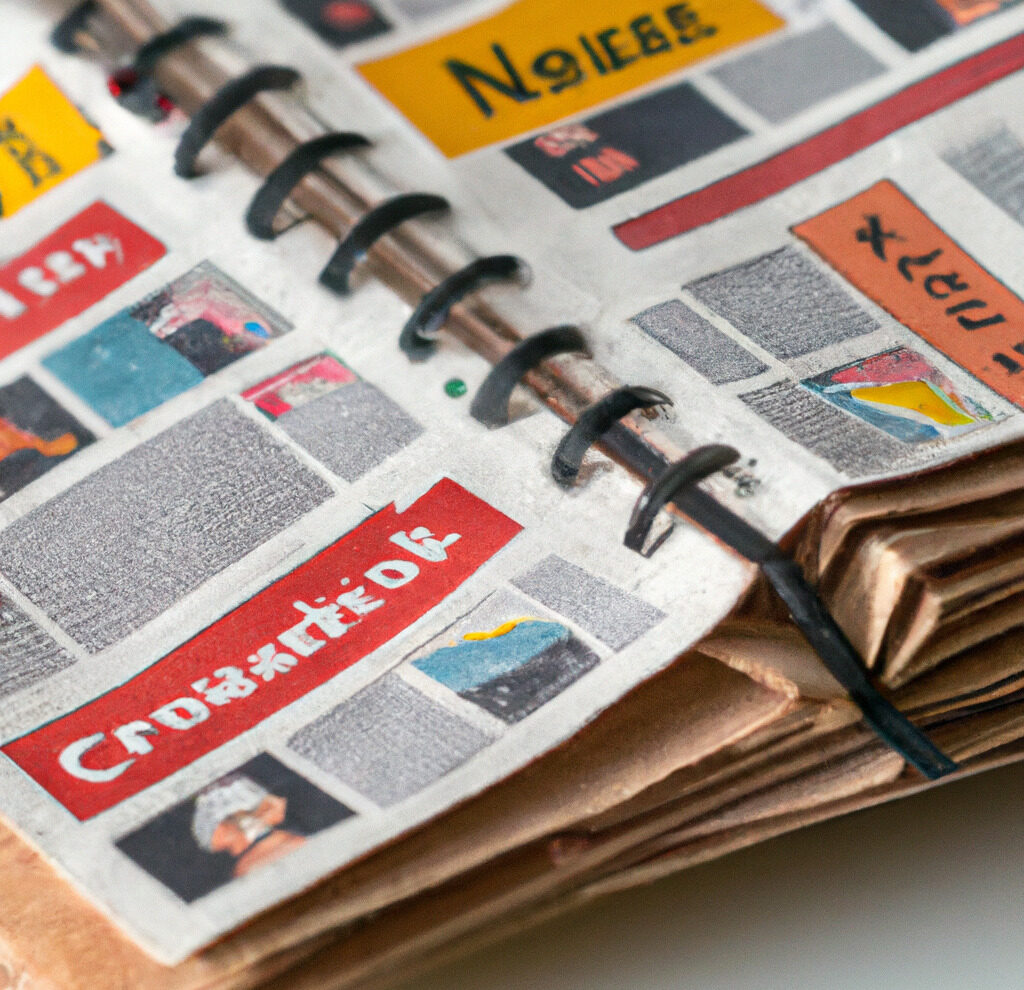
今や紙の新聞は希少種かもしれませんが、デジタル情報をペタペタ貼れるのがNotionです。
PDFも、画像も、テキストも、写真も、リンクも。全て集約できるのでマイノート作成にもお役立てください。

日経新聞であれば無料で情報入手する方法もあります。コピペしてNotion AIで要約だって簡単です。
興味があれば試してみてください。
勉強記録の使い方(Youtubeなどの動画)

動画や講義の要点をまとめる
動画を使って勉強した場合も同様に、Notionでまとめておけます。
身になる勉強法として私も活用しています。
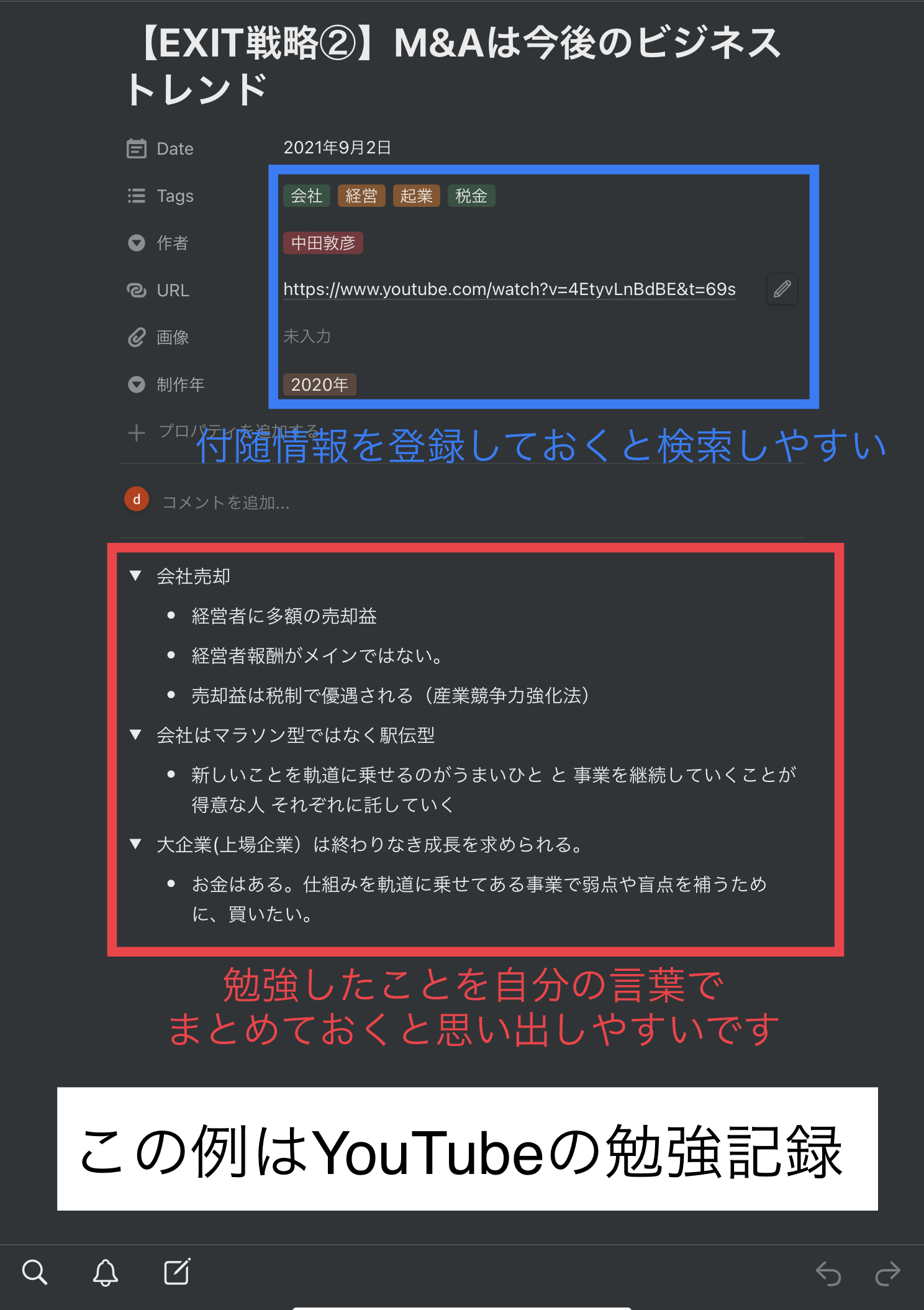
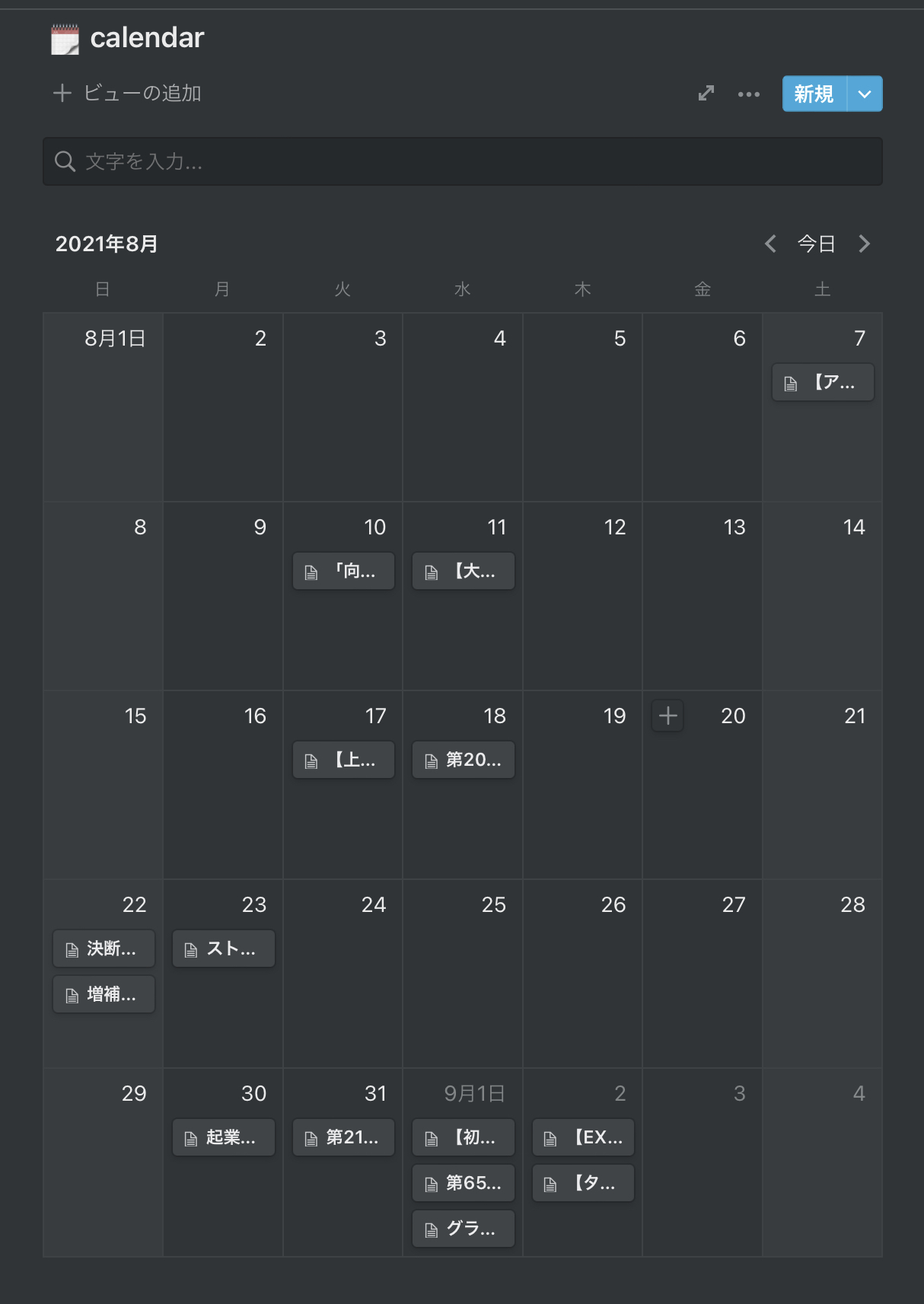
カレンダービューを使って日記のように勉強記録をつけると、スタンプラリーのような達成感で勉強習慣持続の手助けにもなります。
再生しながらメモを取ることもできる
動画の場合は再生しながら勉強記録をつけることもできます。
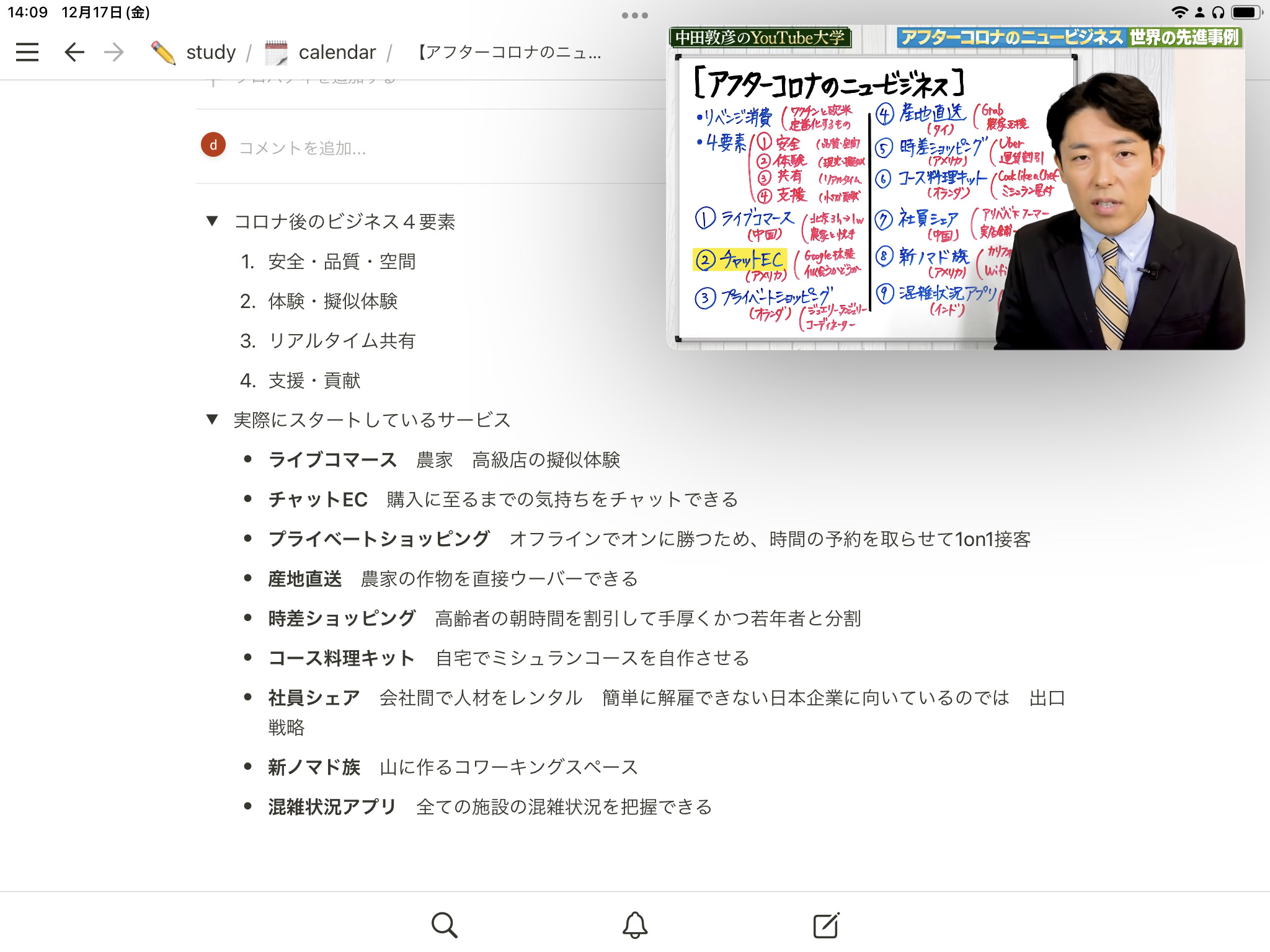
記録したデータの検索方法
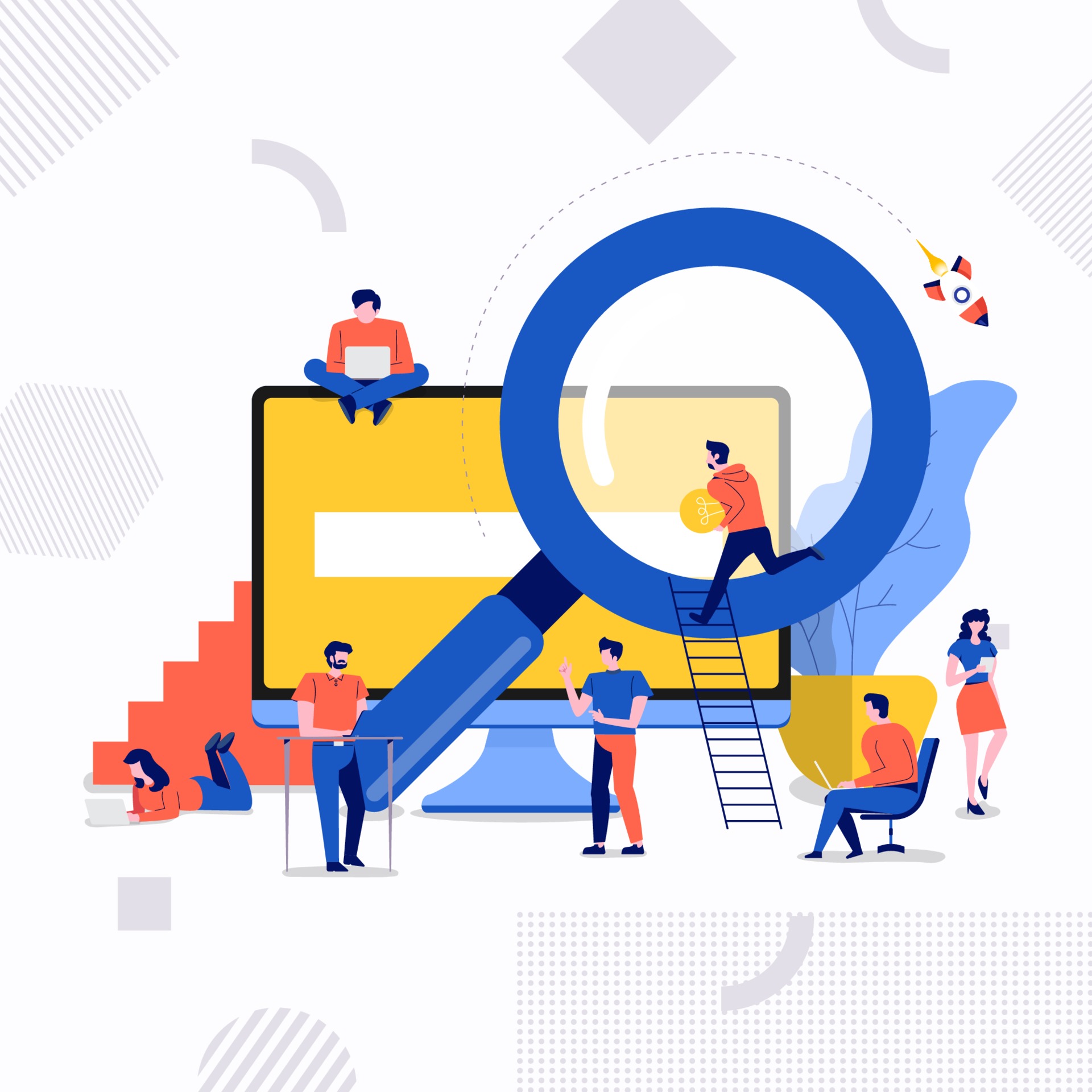
Notionの検索方法は2種類
Notionには自分が作成した全データから検索する機能が搭載されているため、検索したいキーワードを入力すると一括検索できます。
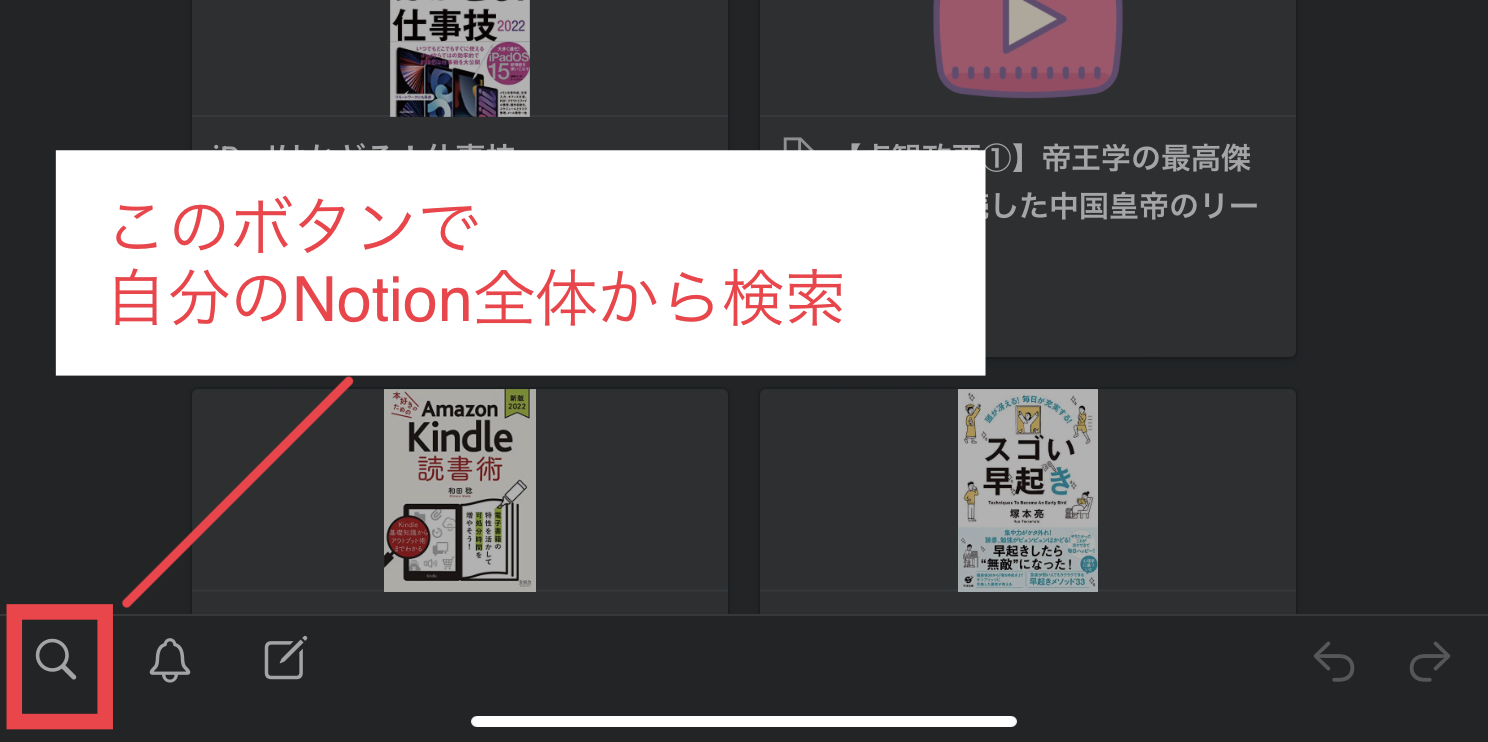
読書記録の中だけを検索する方法もあります。
読書記録はデータベースになっているので、データベース用の検索窓にキーワードを入力することで検索できます。
全検索だと候補が多過ぎる時などに使います。
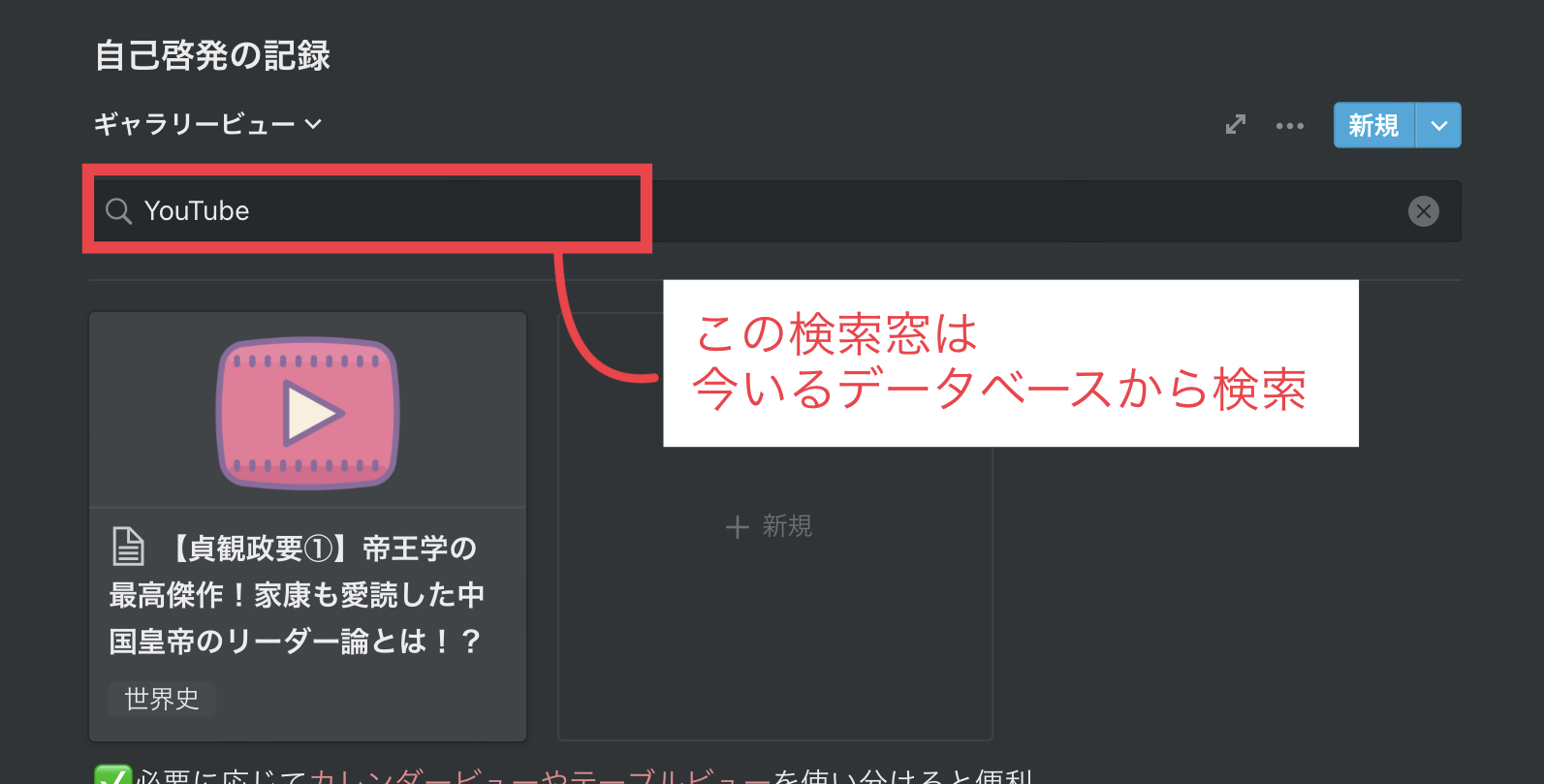
メモの内容まで検索対象に入る
勉強記録や読書記録など、それぞれのページで作成した文章も検索対象に入っています。
自分だけにわかる例えや専門用語などでも、検索でヒットしやすくなるのが特徴。
時間が経った後でも探しやすくて便利です。
電波がないと絶望するNotionの救世主です。
1台あたり86円なので、1,000円強のAppleCare+加入者はマジで勿体無いので必見。
Notionで読書記録・勉強記録のまとめ
電子書籍サイトはNotion1つにまとめておくと、一括検索できてインプット情報を整理しやすくなります。
読んだ本や勉強したことを全て覚えておく事は不可能なので、flierで紹介したように書籍内容のコピーなどをうまく活用して、自己啓発の効率を高めましょう。
Notion使いたいのに電波がねえよ!!って時は。
タウンWi-Fiアプリは、接続のたびにメールアドレスなどを入力するフリーWi-Fiのストレスを排除してくれます。
Wi-FiモデルのiPadとも非常に相性がよく、無料なので使ってみてください。
10万円クラスの端末を使っている人は、会員専用Wi-Fiが使えるスマホ保険もあるので、活用してみてください。
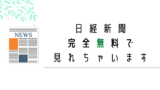
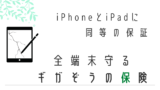


コメント